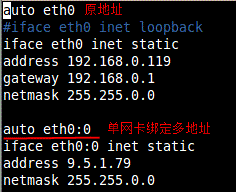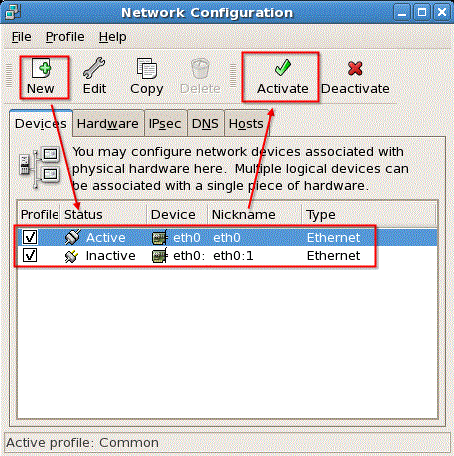windows或linux多个IP的使用方法。
windows 单网卡绑定多个IP
1、网上邻居——》本地连接——》右键(属性)
2、TCP/IPv4——》属性——》高级——》IP设置
3、添加——》配置如下图:
4、测试配置是否成功
5、Windows 单网卡绑定多个IP(不同网段),成功!
========================================================
ubuntu 单网卡绑定IP
在Linux平台下,有时我们需要和Windows平台一样
需要单个网卡绑定IP地址(可以是不同网段)
1、root权限登录,或者sudo root 切换到root权限
2、打开网络配置文件: vi /etc/network/interfaces
3、添加配置参数:
# The loopback network interface
auto lo
iface lo inet loopback
# The primary network interface
auto eth0
iface eth0 inet static
address 192.168.1.101
netmask 255.255.255.0
gateway 192.168.1.1
========================================================
ubuntu 单网卡绑定多个IP
在Linux平台下,有时我们需要和Windows平台一样
需要单个网卡绑定多个IP地址(可以是不同网段)
1、root权限登录,或者sudo root 切换到root权限
2、打开网络配置文件: vi /etc/network/interfaces
3、添加配置参数下图:
4、保存退出,重新启动网卡,如下图:
5、验证配置是否成功,方法如下(方法一):
新添加的绑定网卡,已经有显示:eth0:0
6、验证配置是否成功,方法如下(方法二):
7、如上图所示,恭喜您,配置成功!
========================================================
Red Hat 单网卡绑定多个IP
方法一:直接通过图形界面配置:系统——》管理——》网络——》添加(按照提示完成即可)
方法二:与上面Ubuntu类似,但路径有点不同,Red Hat网络路径为: cd /etc/sysconfig/networking/profiles/default
进入目录:
复制 ifcfg-eth0 为 ifcfg-eth0:1 命令为:cp ifcfg-eth0 ifcfg-eth0:1
并作一下修改:
验证配置是否成功:
上图显示,即可访问外网(百度主页)、也能访问主机(192.168.*.*网段),还能访问(9.5.*.*网段)
单网卡绑定多IP(跨网段、同网段都可),验证配置成功!
========================================================
Solaris 单网卡绑定多个IP
由于贴图比较麻烦,请直接参看我在百度hi空间的博客
Solaris 10 (X86) 单网卡配置多IP(VMware虚拟机实现)
========================================================
多个网卡绑定一个IP
使用多块网卡虚拟成为一块网卡,具有相同的IP地址。
这项技术其实在sun和cisco中已经存在,分别称为Trunking和etherchannel技术,
在linux中,这种技术称为bonding。
因为bonding在内核2.4.x中已经包含了,
只需要在编译的时候把网络设备选项中的 Bonding driver support选中就可以了。
然后,重新编译核心,重新启动计算机,执行如下命令:
ismod bonding
ifconfig eth0 down
ifconfig eth1 down
ifconfig bond0 ipaddress
ifenslave bond0 eth0
ifenslave bond0 eth1
现在两块网卡已经象一块一样工作了,这样可以提高集群节点间的数据传输。
你最好把这几句写成一个脚本,再由/etc/rc.d/rc.local调用,以便一开机就生效。
bonding对于服务器来是个比较好的选择,在没有千兆网卡时,
用两三块100兆网卡作 bonding,可大大提高服务器到交换机之间的带宽。
但是需要在交换机上设置连接bonding 网卡的两个口子映射为同一个虚拟接口。